Но если вам нужны дополнительные функции, воспользуйтесь сторонними решениями. Например, вы можете установить клавиатуру со встроенным переводчиком, поиском в интернете, возможностью набирать текст жестами.
Как установить стороннюю клавиатуру
Клавиатура на iPhone и iPad устанавливается так же, как и другие приложения — из App Store.
Шаг 1: Откройте App Store и найдите нужную клавиатуру.
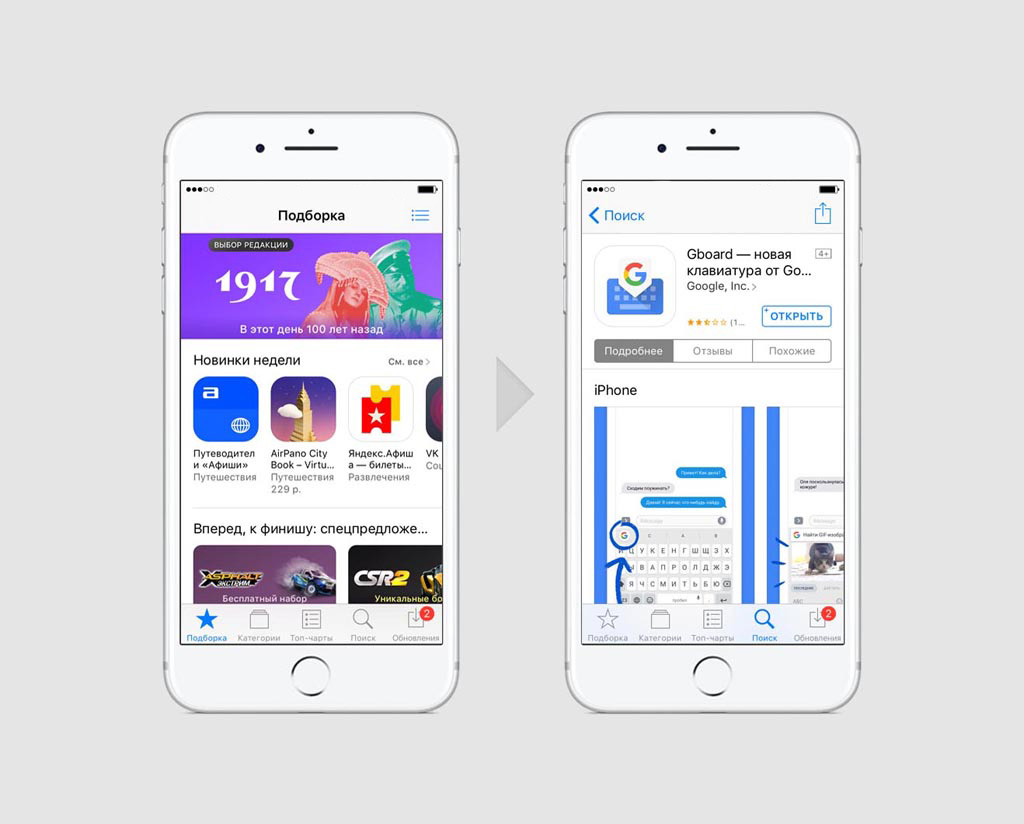
Шаг 2: Нажмите «Загрузить» > «Установить».
Шаг 3: Введите свой пароль Apple ID или воспользуйтесь Touch ID.
Как активировать и настроить стороннюю клавиатуру
После установки клавиатуру необходимо активировать. Для этого:
Шаг 1: Откройте «Настройки» > «Основные».
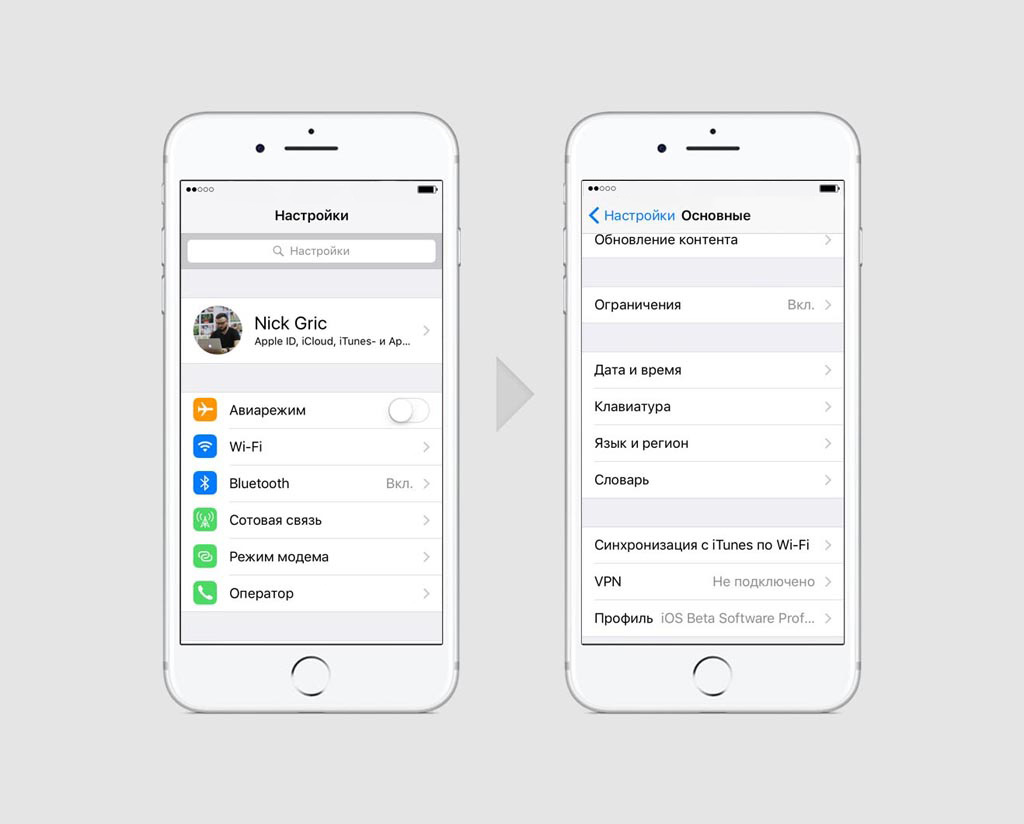
Шаг 2: Выберите раздел «Клавиатура» > «Клавиатуры» > «Новые клавиатуры».
Шаг 3: Выберите из списка установленную клавиатуру. Нажмите на нее и активируйте «Разрешить полный доступ».
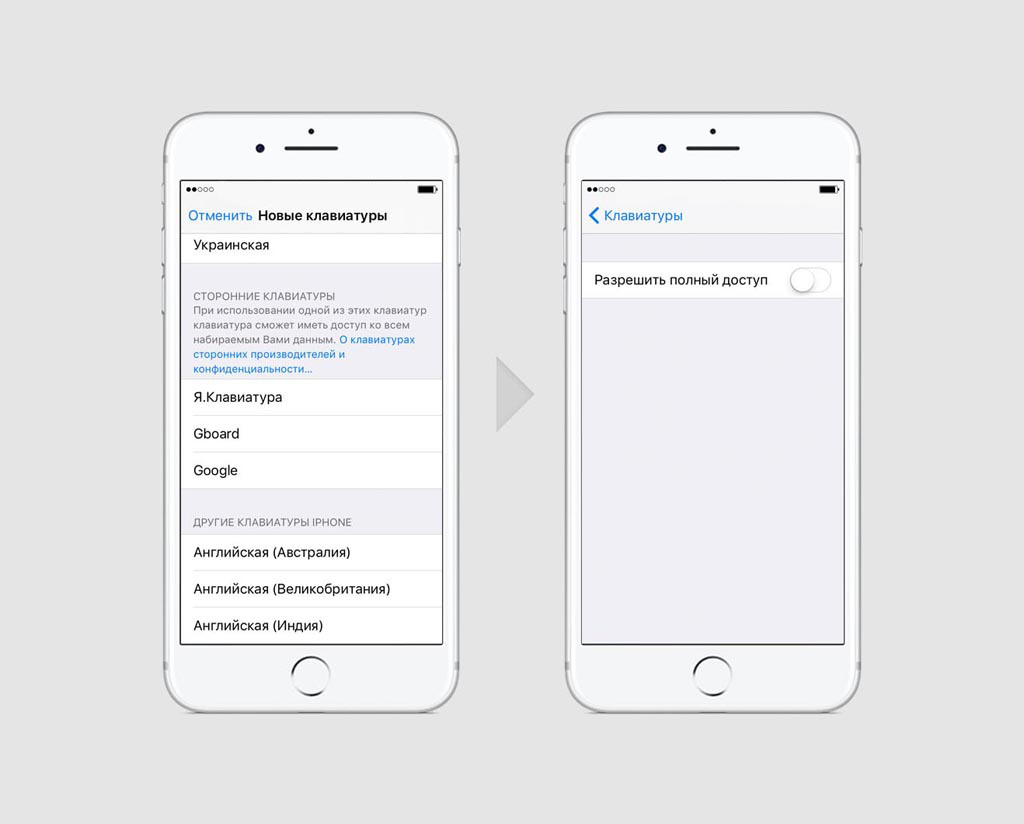
Шаг 4: Для дополнительных настроек откройте приложение клавиатуры на рабочем столе. Здесь вы сможете добавить и удалить языки, выбрать внешний вид и включить нужные вам функции.
Теперь сторонняя клавиатура стала дополнением для стандартной. Набирайте текст и пользуйтесь новыми функциями в любом приложении.
